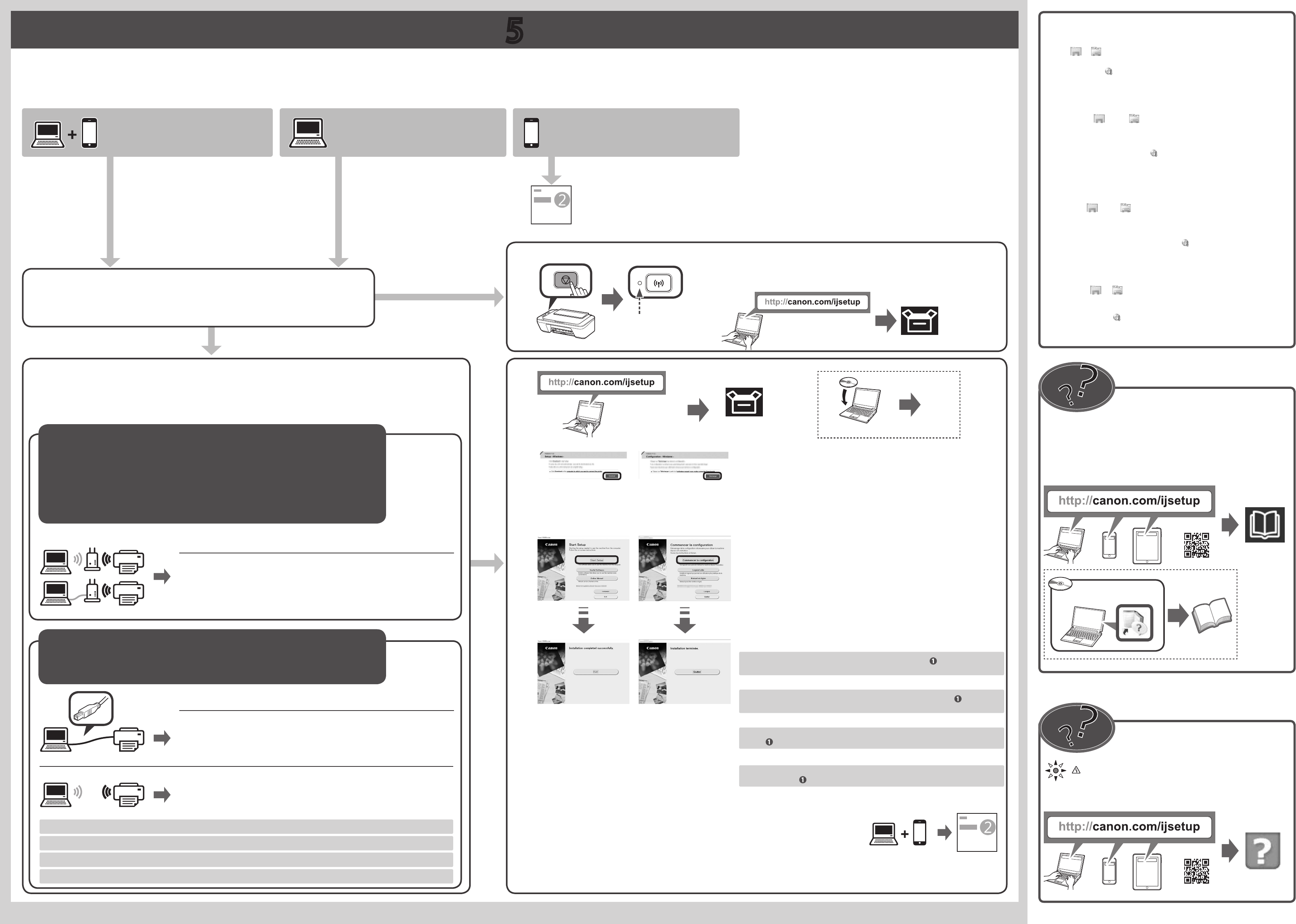-
Habe am Canon MG 3050 Pixma beide Druckerpatronen gewechselt. Jetzt leuchten die 3 Warnleuchten (orange): Blitz, B und C auf. Kein Druck möglich. Was tun Eingereicht am 15-11-2022 10:55
Antworten Frage melden -
ich möchte die Druckerpatrone wechseln beim Drucker Pixma MG 305o Eingereicht am 23-5-2022 12:23
Antworten Frage melden -
Ich habe die Patronen beim Drucker Canon MG3050 gewechselt. Wie richte ich die
Antworten Frage melden
Patronen aus? Eingereicht am 18-3-2022 18:38 -
Wenn ich DINA4 drucke, wird der untere Rand nicht ganz gedruckt. Das ist schlecht bei wichtigen Dokumenten. die komplett sein müssen. Eingereicht am 6-2-2022 15:31
Antworten Frage melden -
ich habe einen canon pixma MG 3050 und möchte scanne, habe aber sehr lange nicht mit ihm gearbeitet. Weiss nicht mehr, wie er zum scannen zu bedienen ist. HILFE!!!! Eingereicht am 25-8-2021 14:27
Antworten Frage melden -
An meinem Drucker MG 3050 blinken die Lampen b & C außerdem blinkt die obere Lampe auch
Antworten Frage melden
was muss ich tun habe leider keine Betriebsanleitung mehr Eingereicht am 18-7-2021 20:08 -
Kann ich beim MG 3050 auch XL-Farbpatronen einsetzen? Eingereicht am 15-7-2021 12:11
Antworten Frage melden -
wie kann man den Tintenbehältervbeim Pixm MG 3050 tauschen
Antworten Frage melden
Eingereicht am 6-5-2021 17:31 -
Das Papier wird schief eingezogen und dann bricht der Druckvorgang plötzlich ab. Eingereicht am 26-2-2021 13:07
Antworten Frage melden -
Am Canon 3050 leuchten B + C Leuchten, was bedeutet das ? Eingereicht am 24-2-2021 12:42
Antworten Frage melden-
die patronen müssen ausgetauscht werden (B=Black, C=Color) Beantwortet 10-5-2021 11:10
Finden Sie diese Antwort hilfreich? (9) Antwort melden
-
-
habe neue tinte Color eingesetzt es leuchtet c auf und zeigt tinte aus wer kann mir helfen Eingereicht am 10-10-2020 09:02
Antworten Frage melden -
Dauer Leuchtendes oranges licht mit einem Dreieck. Papier wird nicht eingezogen Eingereicht am 18-6-2020 19:40
Antworten Frage melden -
Beim Einziehen des Papiers rattert der Drucker, und das Papier wird schief und gar nicht eingezogen. Es wird mir der Fehlercode 1300 angezeigt, aber es ist kein Papier im Drucker. Eingereicht am 14-5-2020 18:56
Antworten Frage melden -
Wie öffne ich den Drucker um die Patronen zu wechseln????? Eingereicht am 14-5-2020 12:45
Antworten Frage melden -
Hallo! Beim Einziehen von Papier macht der Drucker so ratternde Geräusche. Das Papier wird entweder schief eingezogen oder gar nicht.
Antworten Frage melden
Dietmar Kuckuck Eingereicht am 29-4-2020 11:46 -
Was bedeutet es, wenn der Buchst.B beim Drucker MG 3050 aufleuchtet? Eingereicht am 26-3-2020 18:32
Antworten Frage melden -
Ich habe eine neue schwarze Tinte eingesetzt. Ich bekomme die Meldung, dass die schwarze Tine fast aufgebraucht ist! Eingereicht am 10-3-2020 18:09
Antworten Frage melden -
Ich habe eine wichtiges Papier und will es in eine bestehende Datei einspielen Eingereicht am 30-1-2020 15:07
Antworten Frage melden -
Der Drucker druckt ca 10 Blatt un dann steht dort immer DER DRUCKER ANTWORTET NICHT Eingereicht am 19-1-2020 19:58
Antworten Frage melden -
Fehlermeldung:
Antworten Frage melden
Der Drucker ist abgeschaltet.
Vergewissern Sie sich, dass der Drucker angeschlossen und mit Strom versorgt ist.
Was ist zu tun? Eingereicht am 23-12-2019 14:11 -
Wie wechsele ich die Drucker Patronen und was muß ich dann machen
Antworten Frage melden
Eingereicht am 21-12-2019 13:34 -
Wie kann ich canon utility scan von MG 2000auf die MG3000 series umstellen? Eingereicht am 24-11-2019 12:34
Antworten Frage melden -
wie kann ich ein dokument scannen und auf meinem pc abspeichern Eingereicht am 13-11-2019 13:09
Antworten Frage melden -
Fehleranzeige am Drucker MG3050 blinkt 4 mal. Wo ist der Fehler ? Eingereicht am 11-11-2019 19:21
Antworten Frage melden -
Kann ich mit dem Drucker auch ‚normale‘ Dokumente drucken? Eingereicht am 6-11-2019 21:38
Antworten Frage melden -
Wie löse ich am Drucker den den Scan - Vorgang aus ? Eingereicht am 5-11-2019 17:40
Antworten Frage melden -
Ist nur ein quadratische Drucken von Fotos von diesem Gerät möglich oder sind auch noch andere Formate möglich? Eingereicht am 4-11-2019 12:35
Antworten Frage melden -
Kann damit auch ein Fax schicken und bitte wie
Antworten Frage melden
Eingereicht am 22-9-2019 20:36 -
ich möchte von meinem Smartphone mit diesem drucker drucken Eingereicht am 25-7-2019 12:12
Antworten Frage melden -
möchte vom tablet aus drucken wie funktioniert das
Antworten Frage melden
Eingereicht am 12-2-2019 14:40 -
am Drucker leuchten die die Anzeigen B + D
Antworten Frage melden
was bedeutet das und was muss ich tun Eingereicht am 21-6-2018 00:18 -
Bei meinem Canon Prixma 3050 läuchten die Anzeigen B und C . Was hat das zu bedeuten ? Eingereicht am 11-4-2018 08:54
Antworten Frage melden -
Bei meinem Drucker leuchtet die orange Lampe, warum Eingereicht am 27-2-2018 11:52
Antworten Frage melden -
bei meinem Drucker blinkt die Leuchte B und die Leuchte C ist konstant orangefarben Eingereicht am 20-2-2018 15:31
Antworten Frage melden -
der Drucker druckt nur n. Was muss ich tun um wieder klare lesbare Drucke zu erzeugen? Eingereicht am 13-1-2018 16:01
Antworten Frage melden-
drucker druckt nur zu hälte Beantwortet 23-1-2020 14:06
Finden Sie diese Antwort hilfreich? (2) Antwort melden
-
-
die patronen kann nich weksel ich weis nicht was ich machen soll
Antworten Frage melden
warum kommen die patronen nicht ruas
Eingereicht am 16-11-2017 11:19 -
Ich mochte meinen neuen Drucker über Wlan einrichten Der einschaltknopf blinkt Welan ist aus. brauche Hilfe Eingereicht am 10-11-2017 18:06
Antworten Frage melden -
Canon MG 3050 / Hi, ich möchte die untere Randbreite beim kopieren verstellen, wio stelle ich am Drucker die Randbreite ein ? Eingereicht am 23-8-2017 14:53
Antworten Frage melden -
ich möchte eine reinigung der tinte vornehmen, was muß ich machen? Eingereicht am 31-7-2017 19:01
Antworten Frage melden